Kết nối nhiều máy tính với 1 máy in qua mạng LAN "cực tiện ích cho văn phòng"
Kết nối nhiều máy tính với 1 máy in qua mạng LAN giúp chia sẻ dễ dàng, tiết kiệm chi phí và cực tiện ích cho văn phòng hiện đại.

Trong các văn phòng hiện đại, việc tối ưu chi phí và nâng cao hiệu suất làm việc luôn là ưu tiên hàng đầu. Một trong những giải pháp phổ biến giúp tiết kiệm đáng kể chính là kết nối nhiều máy tính với 1 máy in thông qua mạng LAN. Nhờ đó, tất cả nhân viên đều có thể sử dụng chung một thiết bị in mà không cần phải đầu tư riêng lẻ cho từng máy. Bài viết dưới đây sẽ hướng dẫn chi tiết từ lợi ích, cách thiết lập, cho đến xử lý sự cố để bạn dễ dàng áp dụng.
1. Lợi ích của việc chia sẻ máy in trong mạng LAN
Khi áp dụng kết nối nhiều máy tính với 1 máy in, doanh nghiệp không chỉ tiết kiệm chi phí mà còn nâng cao hiệu quả quản lý.
Thay vì mua nhiều máy in, văn phòng chỉ cần trang bị một máy chất lượng tốt và chia sẻ qua mạng LAN. Điều này giúp tiết kiệm chi phí đầu tư ban đầu, giảm chi phí bảo trì, thay mực hay sửa chữa. Hơn nữa, nhờ việc kết nối máy in qua mạng lan, mọi người đều có thể in tài liệu nhanh chóng mà không cần chờ đợi hoặc di chuyển xa.

Ngoài ra, việc tập trung sử dụng một thiết bị còn giúp dễ dàng kiểm soát khối lượng in ấn, hạn chế tình trạng lãng phí giấy và mực. Đây cũng là giải pháp lý tưởng để quản lý hiệu quả tài nguyên văn phòng.
Như vậy, lợi ích của việc chia sẻ máy in qua LAN không chỉ nằm ở chi phí, mà còn giúp công việc diễn ra mượt mà, chuyên nghiệp hơn.
2. Cách thiết lập máy in chia sẻ qua máy chủ
Để thực hiện kết nối nhiều máy tính với 1 máy in, bước đầu tiên là thiết lập máy in trên máy chủ chính. Máy chủ ở đây chính là chiếc máy tính được cài đặt và kết nối trực tiếp với máy in.
2.1. Cài đặt driver máy in
Trước tiên, bạn cần đảm bảo rằng driver máy in đã được cài đặt đầy đủ trên máy chủ. Driver là phần mềm cho phép máy tính giao tiếp với máy in. Nếu thiếu driver, việc cách kết nối máy in sẽ không thể thực hiện thành công.
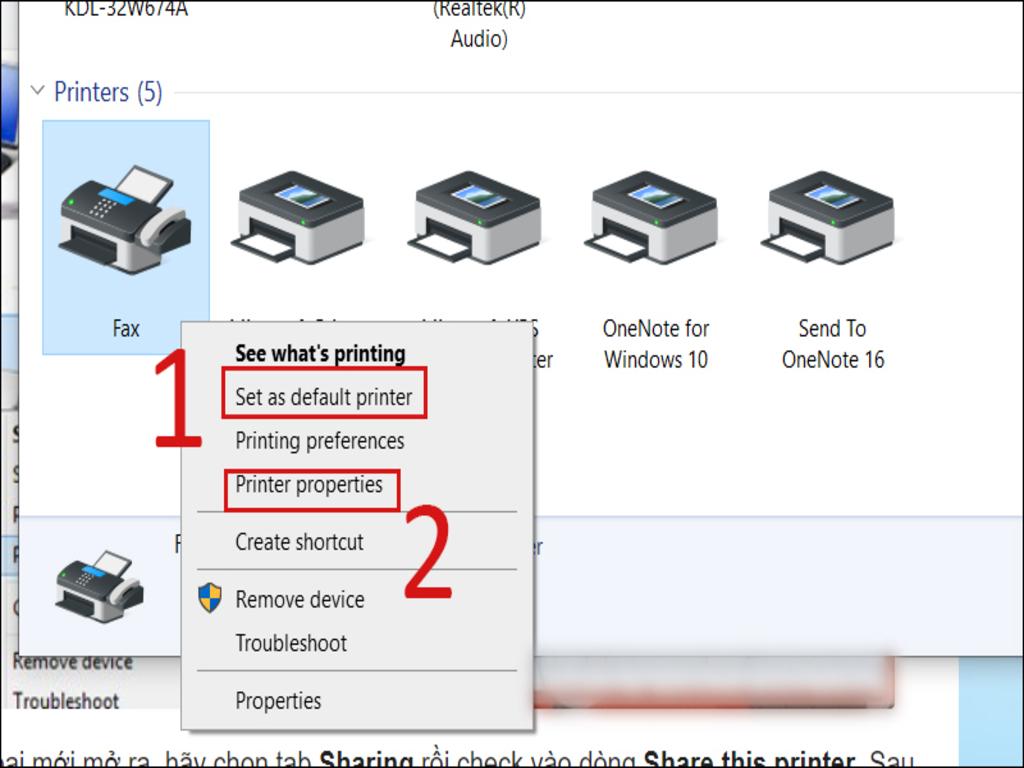
2.2. Chia sẻ máy in trong hệ thống
Sau khi driver đã sẵn sàng, bạn mở mục "Devices and Printers" trên máy chủ. Chọn máy in đang sử dụng, nhấn chuột phải và bật chế độ chia sẻ. Bước này cho phép các máy tính khác trong cùng mạng LAN có thể nhận diện và kết nối.
2.3. Thiết lập tên chia sẻ
Khi bật chia sẻ, hãy đặt tên cho máy in để các máy khác dễ dàng tìm kiếm. Đây là thao tác quan trọng trong quá trình cách kết nối máy in với máy tính trong cùng hệ thống mạng LAN.
Với ba bước này, bạn đã hoàn tất việc thiết lập chia sẻ máy in qua máy chủ. Tiếp theo, các máy tính khác sẽ có thể kết nối máy in qua mạng lan để sử dụng chung.
3. Hướng dẫn kết nối các máy tính khác với máy in
Sau khi máy chủ đã chia sẻ thành công, bước tiếp theo trong quy trình kết nối nhiều máy tính với 1 máy in là tiến hành thiết lập trên các máy tính còn lại trong cùng mạng LAN. Việc này giúp tất cả nhân viên trong văn phòng đều có thể in ấn dễ dàng mà không cần sử dụng nhiều thiết bị riêng lẻ.
3.1. Tìm máy in chia sẻ trong mạng LAN
Đầu tiên, trên máy tính hoặc laptop, bạn truy cập mục "Devices and Printers" (Thiết bị và Máy in), sau đó chọn "Add a printer" (Thêm máy in). Hệ thống sẽ tự động quét và hiển thị danh sách các máy in đang được chia sẻ trong cùng mạng LAN. Nếu kết nối ổn định, bạn sẽ nhìn thấy tên máy in đã được cài đặt trên máy chủ.
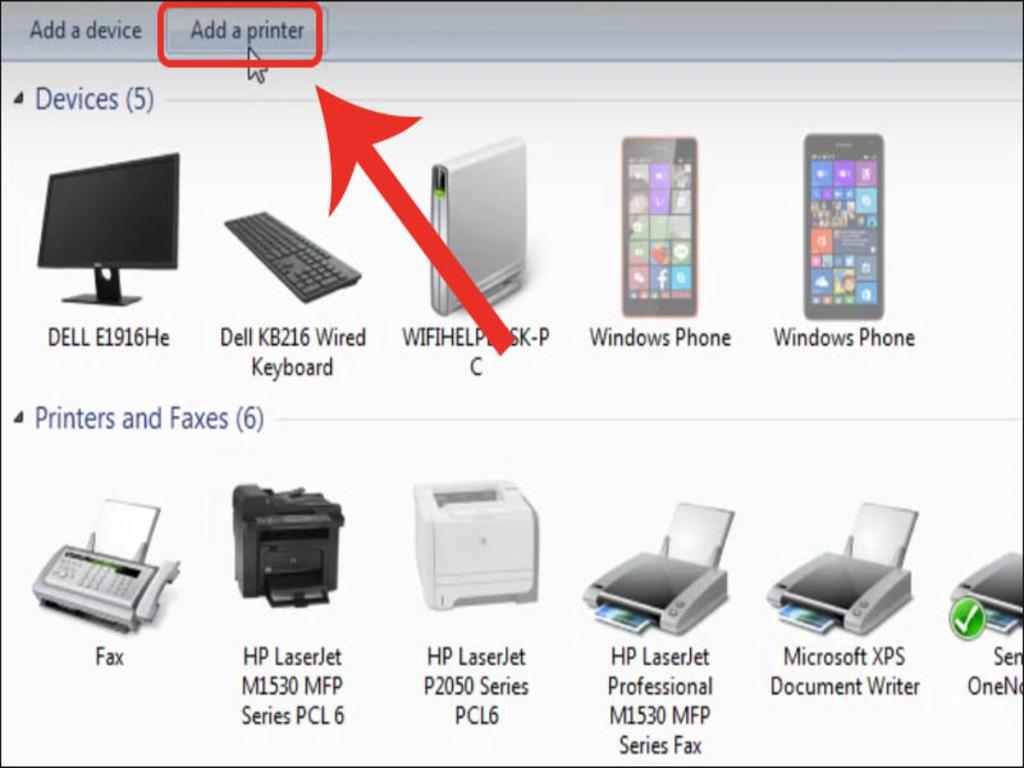
3.2. Cài đặt driver tương thích
Trong quá trình thực hiện cách kết nối máy in với laptop hoặc máy tính để bàn, đôi khi hệ thống yêu cầu cài đặt driver. Đây là phần mềm giúp máy tính giao tiếp chính xác với máy in. Hãy đảm bảo tải đúng phiên bản driver phù hợp với hệ điều hành đang dùng (Windows hoặc macOS) để máy in vận hành trơn tru, tránh tình trạng lỗi in.
3.3. Hoàn tất kết nối và kiểm tra
Sau khi đã thêm thành công máy in, bạn nên in thử một tài liệu ngắn để xác nhận. Nếu tài liệu in ra đúng định dạng, nghĩa là việc cách kết nối máy in với máy tính đã hoàn tất và sẵn sàng sử dụng.
4. Phân quyền truy cập máy in cho từng người dùng
Trong quá trình kết nối nhiều máy tính với 1 máy in, các doanh nghiệp hay văn phòng thường gặp tình trạng nhân viên lạm dụng in ấn, gây tốn kém giấy, mực và ảnh hưởng đến hiệu suất chung. Chính vì vậy, việc phân quyền truy cập cho từng người dùng trở thành giải pháp cần thiết, vừa giúp kiểm soát chi phí, vừa đảm bảo an toàn thông tin.
4.1. Thiết lập quyền cơ bản
Ngay trong phần chia sẻ máy in trên máy chủ, người quản trị có thể cài đặt quyền khác nhau cho từng tài khoản hoặc nhóm người dùng. Ví dụ, một số nhân viên chỉ có quyền in, trong khi quản lý có thêm quyền xoá lệnh in, kiểm tra nhật ký hoặc điều chỉnh thiết lập máy in. Đây là bước đầu tiên trong cách kết nối máy in với máy tính an toàn và chuyên nghiệp.
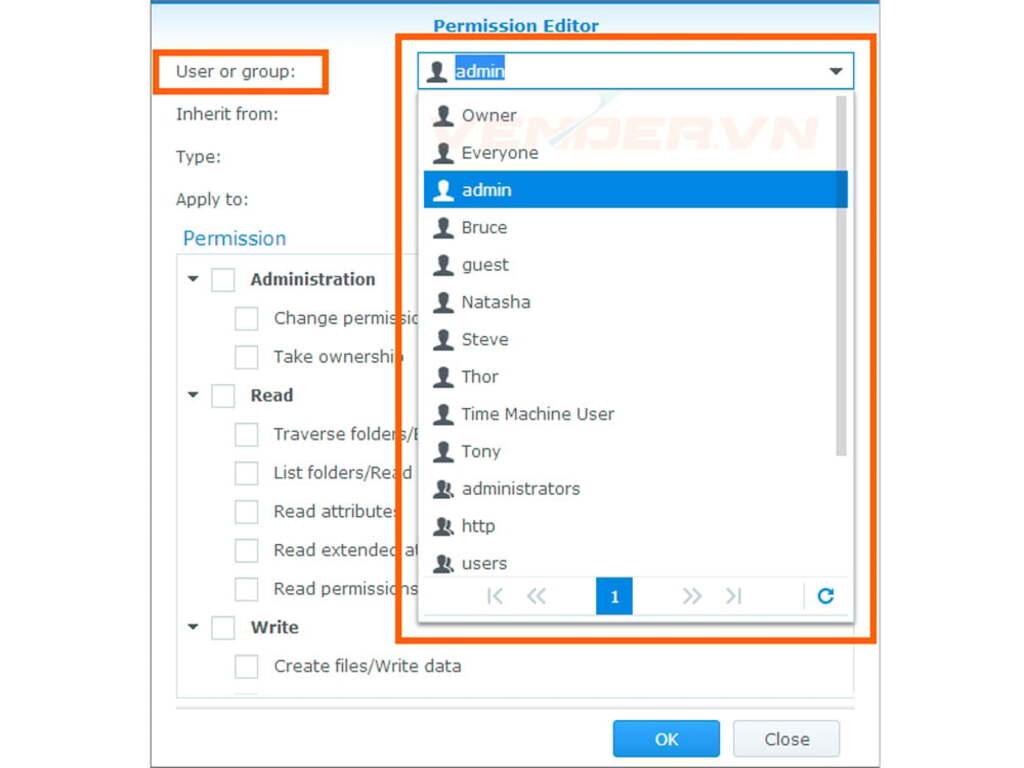
4.2. Giới hạn số lượng bản in
Nhiều phần mềm quản lý máy in hiện nay cho phép thiết lập giới hạn số trang hoặc số lệnh in cho từng người dùng. Giải pháp này đặc biệt hữu ích trong môi trường đông nhân sự, tránh việc in ấn lãng phí và giúp doanh nghiệp kiểm soát ngân sách hiệu quả.
4.3. Tăng tính bảo mật
Một lợi ích quan trọng khác là bảo mật dữ liệu. Khi áp dụng kết nối máy in qua mạng LAN, đôi khi các tài liệu in chứa thông tin nhạy cảm. Bằng cách giới hạn quyền truy cập, chỉ những người có thẩm quyền mới được in hoặc xem lịch sử in, từ đó hạn chế rủi ro rò rỉ thông tin.
5. Sửa lỗi khi không thể kết nối máy in
Trong quá trình kết nối nhiều máy tính với 1 máy in, không ít người dùng gặp phải tình trạng máy in không hiển thị, in không ra hoặc bị gián đoạn khi sử dụng. Điều này có thể xuất phát từ nhiều nguyên nhân khác nhau, nhưng hầu hết đều có thể xử lý nhanh chóng nếu biết cách.
5.1. Kiểm tra kết nối mạng LAN
Một trong những nguyên nhân phổ biến nhất là mạng LAN không ổn định hoặc thiết bị không cùng một hệ thống mạng. Người dùng cần đảm bảo rằng máy in (qua máy chủ) và các máy tính kết nối đều hoạt động trong cùng một mạng LAN để quá trình chia sẻ được thông suốt.
5.2. Driver chưa cài đặt đúng
Driver đóng vai trò then chốt trong quá trình giao tiếp giữa máy tính và máy in. Nếu driver bị thiếu, lỗi thời hoặc không tương thích, việc cách kết nối máy in với laptop hay máy tính đều không thể thực hiện thành công. Giải pháp là tải và cài đặt đúng phiên bản driver từ nhà sản xuất.
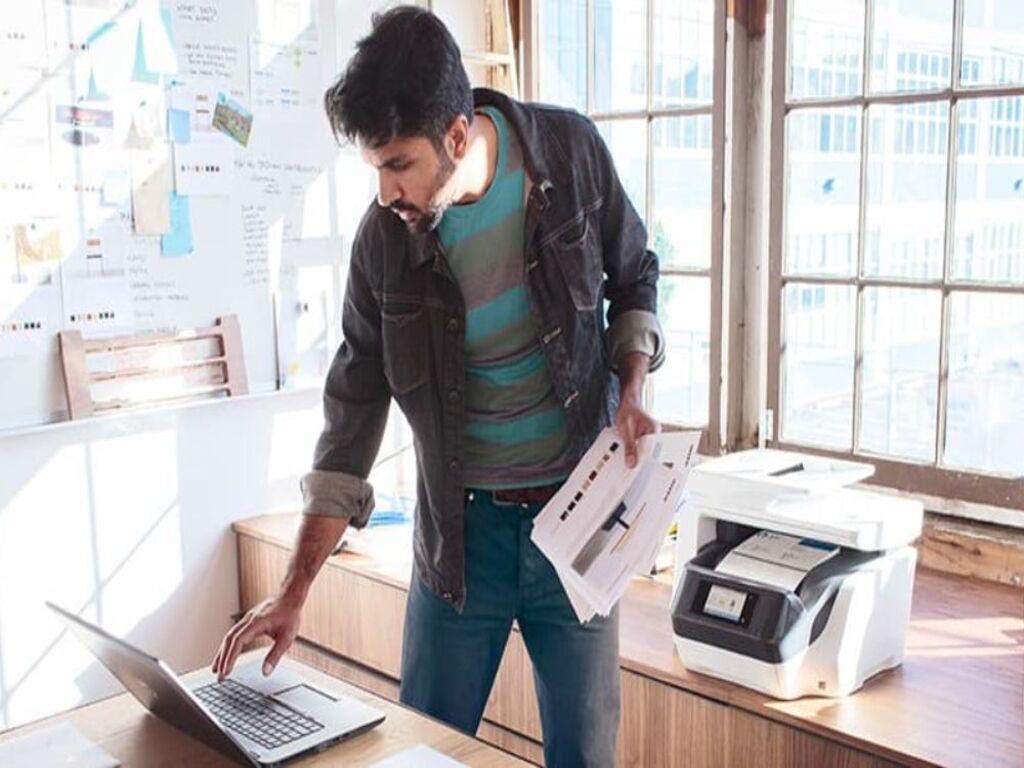
5.3. Kiểm tra chế độ chia sẻ
Đôi khi, chế độ chia sẻ trên máy chủ bị tắt sau các bản cập nhật hoặc thay đổi hệ thống. Người dùng cần vào lại "Devices and Printers", kiểm tra và bật lại tính năng chia sẻ máy in để khắc phục lỗi.
5.4. Khởi động lại thiết bị
Khởi động lại cả máy tính và máy in là một cách đơn giản nhưng rất hiệu quả. Đây cũng là bước cuối cùng nên thử trước khi cần đến hỗ trợ kỹ thuật chuyên sâu.
Với những giải pháp này, hầu hết sự cố khi kết nối máy in qua mạng LAN đều có thể được xử lý nhanh chóng, giúp công việc in ấn diễn ra trơn tru, không bị gián đoạn.
6. In ấn dễ dàng từ mọi thiết bị trong văn phòng
Khi đã thiết lập thành công kết nối nhiều máy tính với 1 máy in, nhân viên trong văn phòng có thể in ấn dễ dàng từ bất kỳ máy tính hoặc laptop nào. Điều này mang đến sự tiện lợi tối đa, giảm thời gian chờ đợi và tăng hiệu suất công việc.
Không chỉ giúp tiết kiệm chi phí, việc chia sẻ máy in qua LAN còn tạo ra môi trường làm việc hiện đại, chuyên nghiệp. Mỗi nhân viên có thể in trực tiếp từ thiết bị của mình mà không cần di chuyển hay chuyển file cho người khác.
Đặc biệt, trong các văn phòng đông nhân viên, việc cách kết nối máy in với máy tính hoặc laptop cá nhân thông qua mạng LAN còn góp phần đồng bộ hệ thống, dễ dàng quản lý và bảo mật thông tin.
Nhìn chung, giải pháp này mang lại sự tiện lợi vượt trội, hỗ trợ doanh nghiệp tối ưu hóa cả chi phí và thời gian làm việc.
